Qué hacer si la impresora deja de imprimir.
No importa en absoluto de qué fabricante de su impresora, qué modelo es, y qué método de impresión se utiliza en ella (láser o inyección de tinta), las razones de la falla del equipo pueden ser solo dos tipos: técnica y software. Por razones tecnicas El dispositivo no puede funcionar si hay problemas en sus diversos módulos. Por ejemplo, problemas con la conexión, mecánica, accionamiento eléctrico o con un cartucho, etc. Si hay el software fallaEntonces, como norma, están asociados con la interacción del equipo de impresión con una computadora.
Contenido
La correcta conexión y configuración de equipos.
A primera vista, esto suena increíble, pero cuando se descubre,que no hay conexión con la impresora, resulta que algunos propietarios de este equipo se olvidan de hacer cosas básicas. Por ejemplo, conecte el dispositivo a la red o conéctelo a una computadora con un cable especial.

Pero, cuando la conexión se realiza correctamente, y aún así el dispositivo no se imprime, primero debe asegurarse de que La salud del propio cable USB. A veces falla y puede aparecer un mensaje en la pantalla de la PC que indica que el sistema operativo no reconoce el dispositivo.
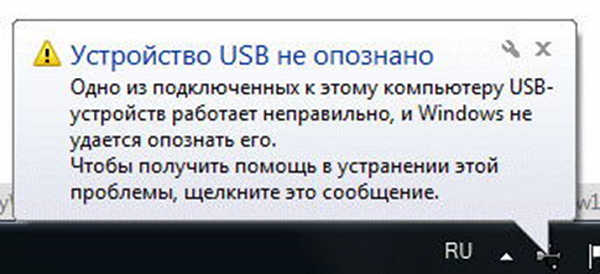
En este caso, debe comprar un cable nuevo, preferiblemente de alta calidad, con protección contra interferencias.
Además, después de conectar el dispositivo a una PC, es necesario en el propio sistema. seleccione la impresora deseadaComo en Windows (versiones 7, 8 y 10) se pueden instalar varios dispositivos para imprimir, y algunos de ellos son virtuales.
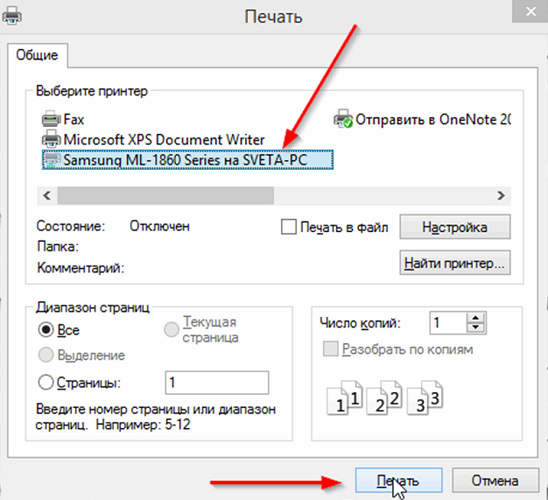
Los usuarios de impresoras, a menudo por descuido o por apresuramiento, no prestan atención a la elección del equipo en el momento en que se envía el documento para su impresión. La figura anterior muestra que se seleccionó el dispositivo Samsung instalado en el sistema operativo.
Impresora por defecto Se selecciona de otra forma alternativa:
- entrar en el "Panel de Control";
- Haga clic en el botón izquierdo del ratón en la línea o el icono llamado "Dispositivos e impresoras";
- se abrirá una ventana en la que se muestran todos los periféricos instalados en la PC;
- encuentra la unidad requerida y haz clic derecho en ella;
- Aparecerá un menú donde debe seleccionar "Usar valor predeterminado".
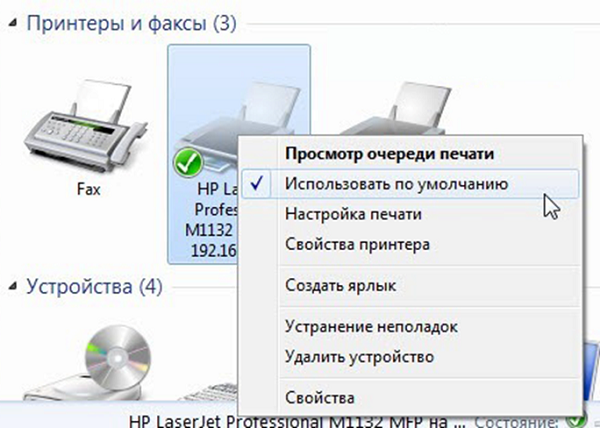
Si el dispositivo no funciona, puedes probar reinicie el administrador de impresión. Hacerlo reiniciar es simple:
- desenchufe el cable que conecta el dispositivo de impresión a la PC;
- vaya al "Panel de control" a través del botón "Inicio" en la pantalla de la PC;
- Además, siga la ruta: "Sistema y seguridad", "Administración", "Servicios";
- en la ventana "Servicios", busque la línea "Administrador de impresión" y selecciónela.
También puede hacer clic en el elemento "Detener" en la esquina superior izquierda de la ventana, después de lo cual aparecerá el elemento "Ejecutar", que también deberá hacer clic. Otra opción: haga clic con el botón derecho en el "Administrador de impresión" y seleccione "Detener" y luego "Iniciar", o seleccione "Reiniciar" a la vez.
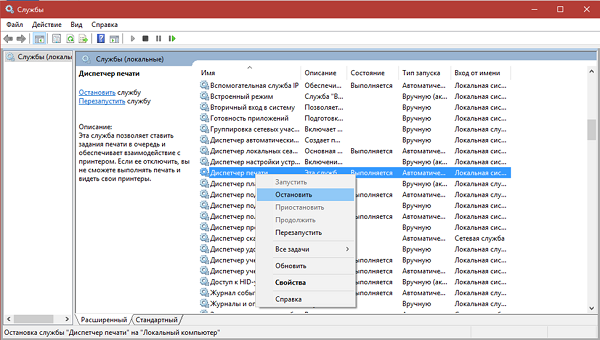
Chequeo del conductor
El problema con los controladores (programas especiales que controlan el equipo conectado a la PC) puede ser la razón por la que el dispositivo dejó de funcionar normalmente.
El problema con los controladores se produce después de:
- reinstalar o actualizar el sistema operativo;
- fallo de software de una causa inexplicable;
- ataque de virus;
- Conexión a la PC de nuevos periféricos que interfieren con el equipo conectado para la impresión.
¿Qué hacer en esta situación? Primero, debe ingresar nuevamente al “Panel de control”, encender la pantalla de iconos pequeños y abrir el “Administrador de dispositivos”. Además, al estar en esta ventana, encuentre la línea relacionada con su equipo de impresión. Ella puede tener un nombre diferente. En la imagen de abajo, la línea se llama "Cola de impresión".
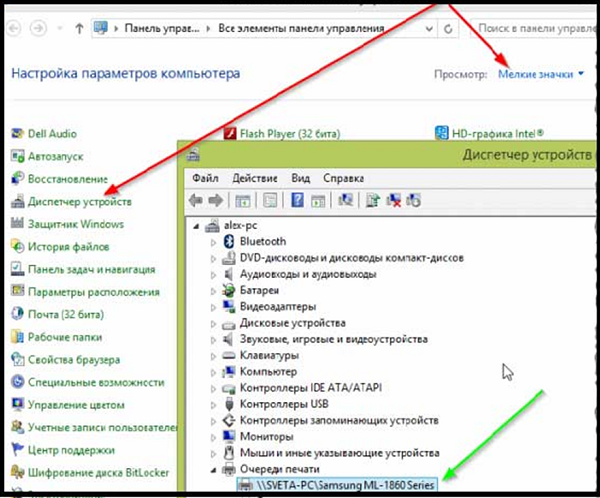
También debe consultar en la página del despachador si hay algún equipo enfrente. círculo o triángulo con un signo de exclamación. Por lo tanto, el sistema marca el dispositivo que tiene un problema con los controladores. Si encuentra un icono junto al nombre de cualquier impresora, deberá instalar un controlador para ello. El controlador se instala desde el disco que viene con el dispositivo o después de descargarlo de Internet.
Por lo general, los controladores se pueden encontrar en el sitio web oficial del fabricante de hardware.
Cuando no se detecta el ícono de advertencia, pero el dispositivo aún no se enciende, se recomienda reinstalar el controlador. Para hacer esto, seleccione la unidad deseada en el administrador de dispositivos y en la parte superior de esta ventana, haga clic en la imagen de la pantalla con una cruz. Este procedimiento eliminará el hardware del sistema.
Después de quitar el dispositivo del sistema, deberá reinstalar los controladores. Esto se puede hacer, como ya se mencionó, ya sea desde el disco de instalación, o puede ejecutar el archivo descargado. A veces conductores no tengo un archivo de inicio del instalador, y para instalarlos, haga clic en el botón "Actualizar configuración de hardware" en la ventana del despachador para encontrar la línea con el equipo, frente a la cual hay un icono (!). Luego, resaltándolo, haga clic en el ícono "Actualizar controlador" ubicado en la parte superior de la ventana y siga las instrucciones que aparecerán. El sistema ofrecerá buscar controladores en Internet o instalarlos desde una computadora. Especifique la carpeta donde desempaquetó los controladores descargados de Internet. Después de la instalación, se recomienda reiniciar la PC.
Configuración de la cola de impresión
Una razón muy común por la que su impresora no funciona es un fallo, que está directamente relacionado con la cola de impresión. En este caso, el sistema pone en cola el documento, pero la unidad no comienza a funcionar.Esto puede ocurrir debido a una sobrecarga de energía en la red o por razones de software si el dispositivo se utiliza como una red y está conectado a varias PC. En este caso, el archivo especial creado por el sistema cuando el usuario envía el archivo para imprimir está dañado. En este caso, el equipo es a menudo Da un error de impresión.
Para corregir el error, haga lo siguiente.
- Vaya a "Panel de control". Para mayor comodidad de búsqueda, cambie la ventana al modo de iconos pequeños, luego haga clic en "Dispositivos e impresoras".
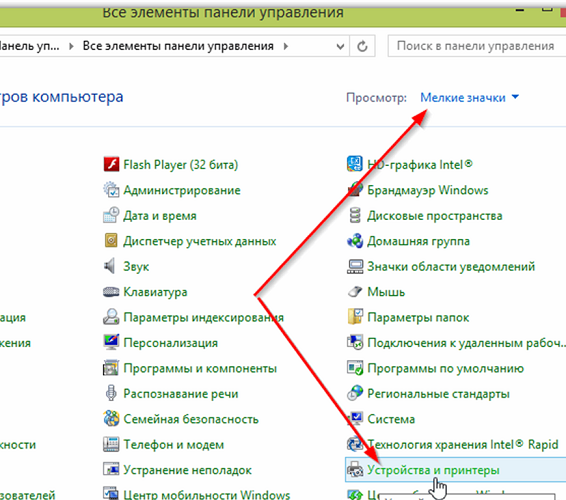
- En esta ventana, debe seleccionar el dispositivo al que envió el documento y hacer clic en el icono del botón derecho.
- Aparecerá un menú en el que desea seleccionar "Ver cola de impresión".
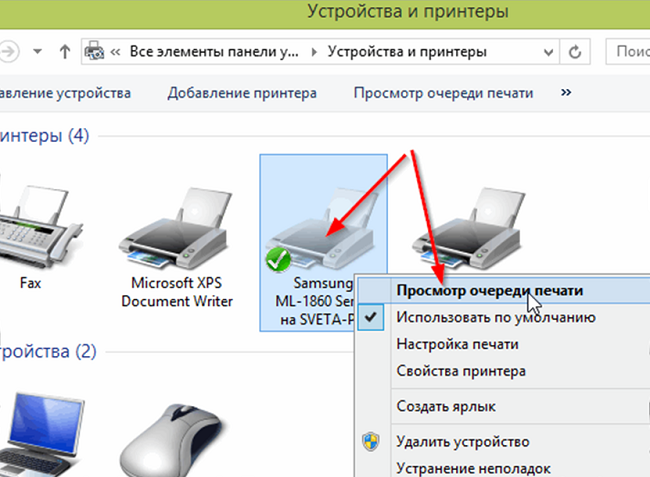
- Aparecerá una ventana, donde todos los documentos enviados para imprimir serán visibles. Selecciónelos uno por uno con RMB y haga clic en "Cancelar".
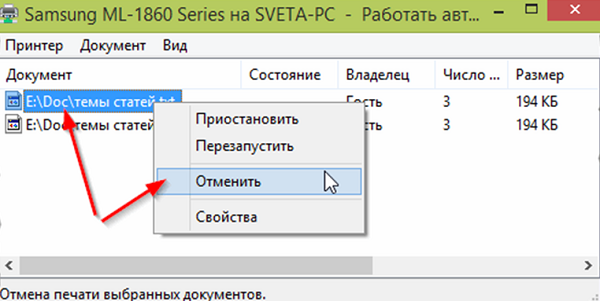
Después de llevar a cabo este sencillo procedimiento, el equipo de impresión, en la mayoría de los casos, vuelve a su estado normal. Pero, aunque rara vez, surge una situación en la que la cola de impresión no se borra y el error de impresión continúa apareciendo. En este caso, puedes recurrir al siguiente método:
- desenchufe los cables que conectan la impresora y la PC, y desconecte la unidad de la red;
- vaya a "Servicios", como se mencionó anteriormente, y detenga "Administrador de impresión";
- A continuación, abra el Explorador de Windows y pegue C: \ Windows \ System32 \ Spool \ PRINTERS en la barra de direcciones, luego presione Entrar;
- en la carpeta que se abre, borra los archivos que contiene;
- apaga la PC;
- Antes de cambiar la impresora a la red, asegúrese de que hayan transcurrido al menos 60 segundos. después de que se desconecta de la toma de corriente;
- conectando el cable del dispositivo a la PC, encienda la unidad con el botón que le corresponde;
- encienda la PC, espere hasta que el sistema operativo esté completamente cargado;
- Ahora puedes intentar enviar el archivo a imprimir.
Si este método también resultó ineficaz y el documento no se pudo imprimir, se recomienda utilizar los programas especiales que el fabricante del equipo ofrece a los usuarios de su equipo. Por ejemplo, para impresoras HP, hay HP Print and Scan Doctor, Que se puede descargar de forma gratuita desde el sitio web oficial de HP.
Normalmente, estos programas buscan y solucionan problemas de hardware automáticamente.
Compruebe tinta y papel
Cuando la máquina se niega a imprimir o salen hojas en blanco, esto puede significar que se ha quedado sin tinta.Si bien el programa de autodiagnóstico del equipo detecta con éxito este hecho y se emiten alertas con un código de error, en algunas situaciones puede que no haya ninguna advertencia, por ejemplo, si se utiliza un CISS o el conteo de tóner en el cartucho está congelado.
Determinación del nivel de tinta en chorro de tinta.
Si está utilizando cartuchos originales, puede usar el programa de servicio que viene con el equipo de impresión para averiguar en qué etapa se encuentra el nivel de tinta en la impresora de inyección de tinta.. Por ejemplo, la Epson es el programa "Monitor de estado". Para abrir este programa, basta con encontrar el ícono de la impresora ubicado en la bandeja y hacer doble clic en él. A continuación, en la pestaña "Servicio", seleccione "Monitor de estado".
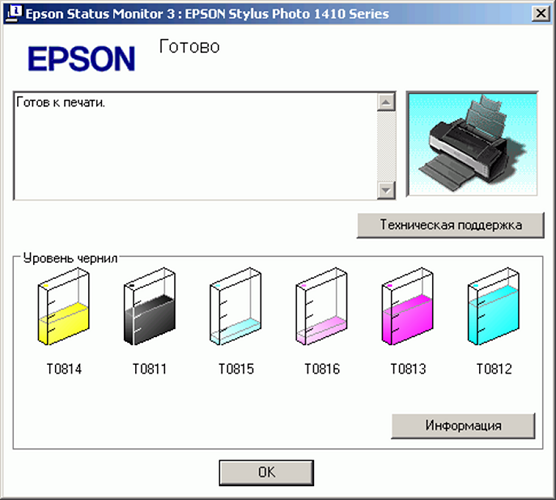
Si no encuentra el icono de la bandeja, puede encontrar el equipo en el panel de control yendo a la sección "Dispositivos e impresoras".
Para hp Además, haga doble clic en el icono de la unidad en la bandeja. Siguiente:
- seleccione "Configuración" y abra la ventana "Funciones";
- en la pestaña que aparece, haga clic en el botón "Servicios de impresora";
- Después de eso, seleccione la pestaña "Información del nivel de tinta".
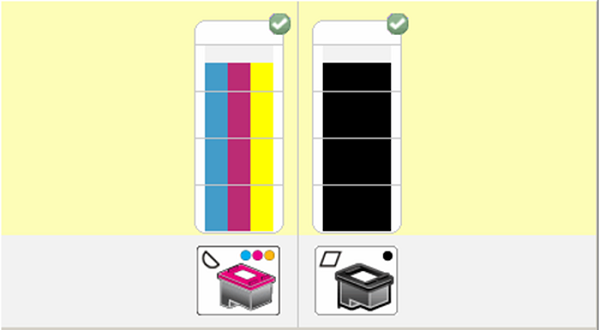
Para unidades canon las acciones son similares a las descritas para los dispositivos Epson, solo en la pestaña "Servicio", seleccione la línea "Estado de la impresora", después de lo cual aparecerá una ventana donde se mostrarán los datos de tinta.

En el caso de utilizar CISS, el nivel de tinta en los contenedores se determina visualmente, ya que son transparentes.
Determinación de la cantidad de tóner en un láser.
Si necesita determinar el nivel de tóner en una impresora láser donde el chip está "congelado", esto también se hace visualmente: la unidad imprime mal (la imagen o el texto de las páginas se desvanecen), aparecen franjas blancas o incluso sale una hoja en blanco. Estas señales indican que el cartucho de tóner se está agotando.
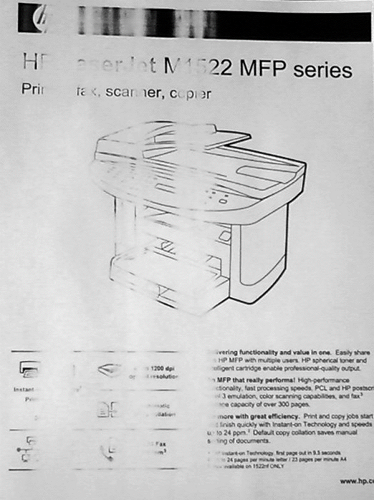
Si usas cartucho original o autoceroAl contar la cantidad de tóner es posible, haga lo siguiente:
- presione el botón "Imprimir pantalla", "Imprimir", "Cancelar" (según el fabricante del equipo) y manténgalo presionado durante al menos 5-7 segundos;
- como resultado, la máquina imprimirá una página con un informe en el que debe encontrar la línea "Toner Remaining", que se traduce como "residuo de Toner".
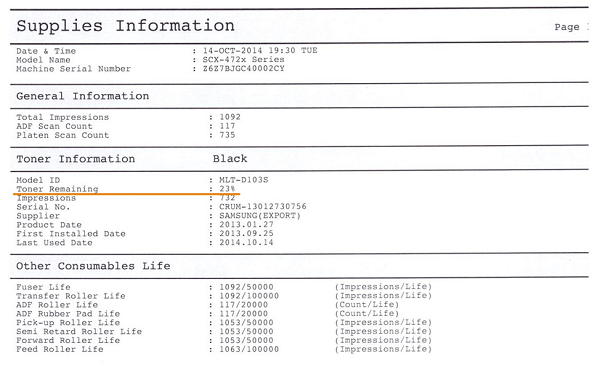
Debe recordarse que esta información es inexacta y que el error puede alcanzar hasta el 50% de la cantidad real de polvo.
A veces, si su dispositivo ha comenzado a producir una calidad deficiente al imprimir, el siguiente método ayuda: tome un cartucho y agítelo, luego insértelo nuevamente en el láser. Este método a veces ayuda cuando, según todas las indicaciones, el tóner se agota y el documento debe imprimirse con urgencia.
Revisar papel en dispositivo
Si la máquina ha dejado de imprimir porque el papel se ha agotado o se ha atascado, debería aparecer un mensaje de advertencia con un código de error. Pero a veces esto no sucede, por lo que tiene que inspeccionar el "interior" de la unidad.
Los atascos de papel a menudo ocurren por la razón que el usuario utiliza para guardar hojas usadaspor ejemplo, imprimiendo información en la parte posterior. Dicho papel, en algunos casos, puede estar arrugado, tener excesos, etc. Por lo tanto, no siempre es posible colocarlo en una pila uniforme en la bandeja de papel. Cuando el dispositivo está en funcionamiento, cuando se toma una hoja, se puede torcer y arrugar, por lo que el equipo se detiene.
Si ve que el papel está atascado, debe retirarlo con cuidado, sin mucho esfuerzo y tirones. Los usuarios a veces cometen este error, como resultado de lo cual pueden permanecer en el caso del dispositivo pequeños trozos de papel, que encontrar de una vez y no va a definir. Esto puede causar un accidente. Para encontrar un pedazo de papel, debe abrir la tapa de la unidad y quitarle el cartucho (si es un láser), o cuando el dispositivo esté apagado, mueva el carro con los cartuchos (si tiene una impresora de inyección de tinta). Después de detectar trozos de papel, retírelos cuidadosamente del cuerpo de la unidad. Por lo general, están en el eje o rodillos.

/rating_off.png)











